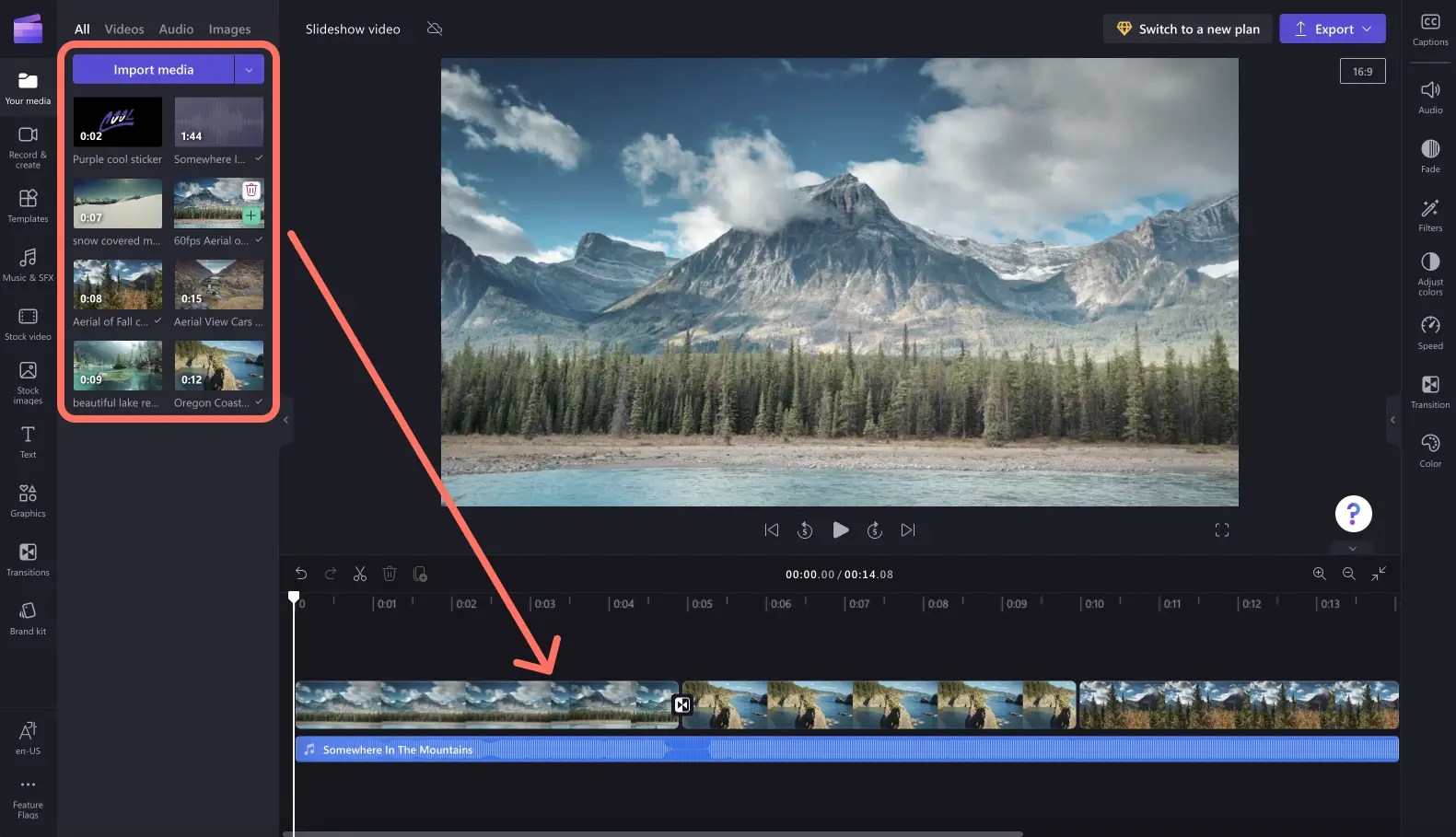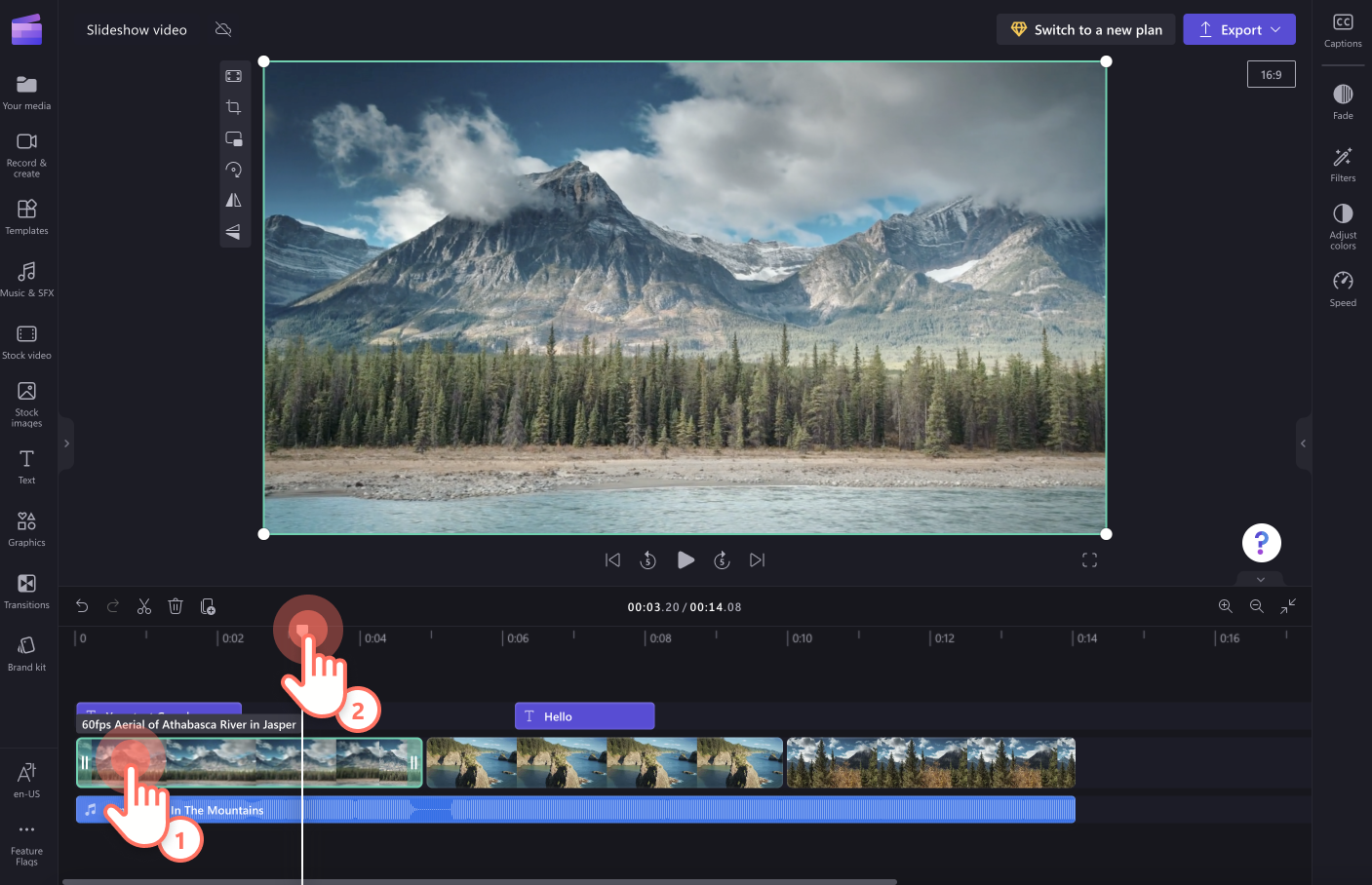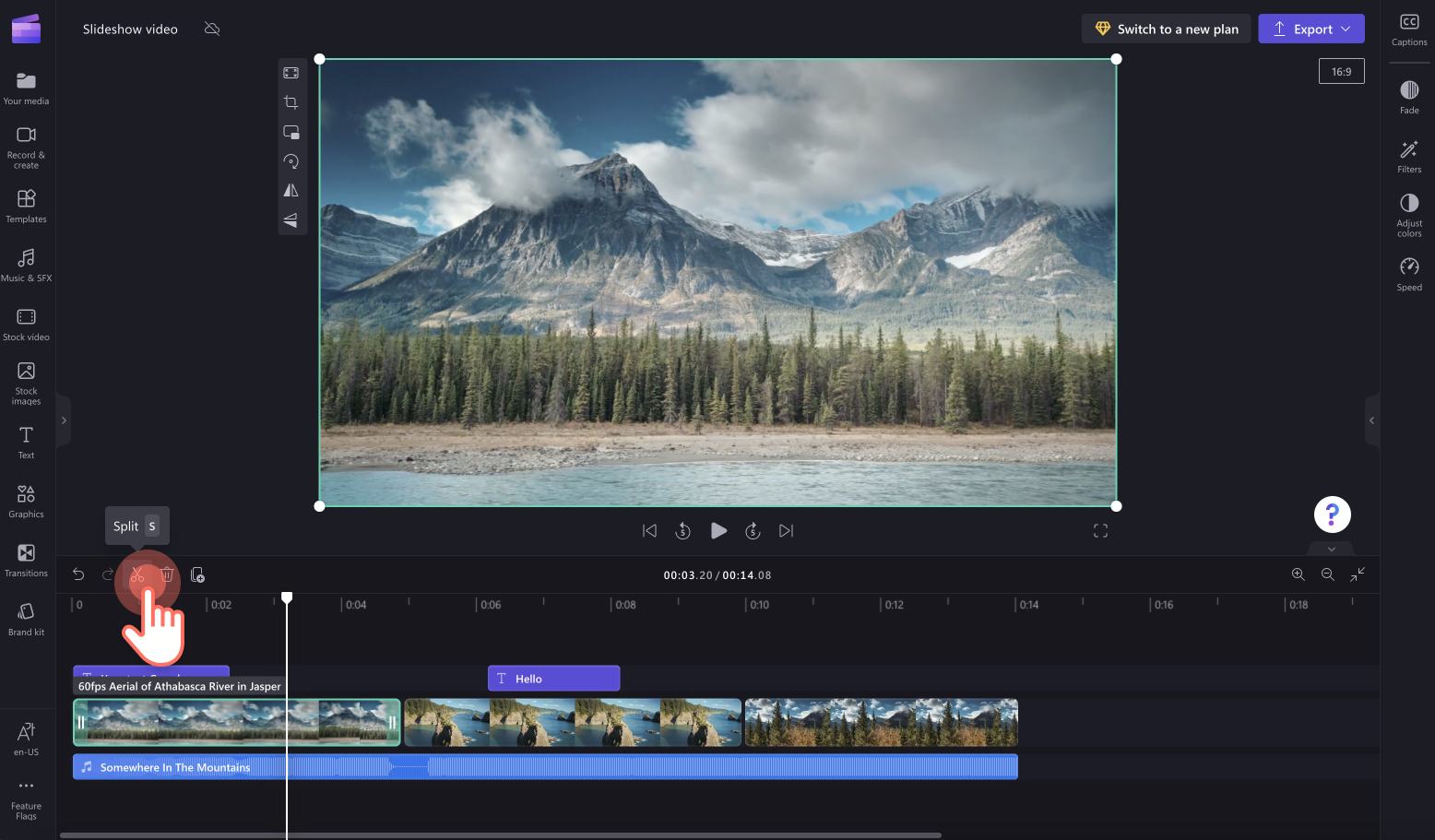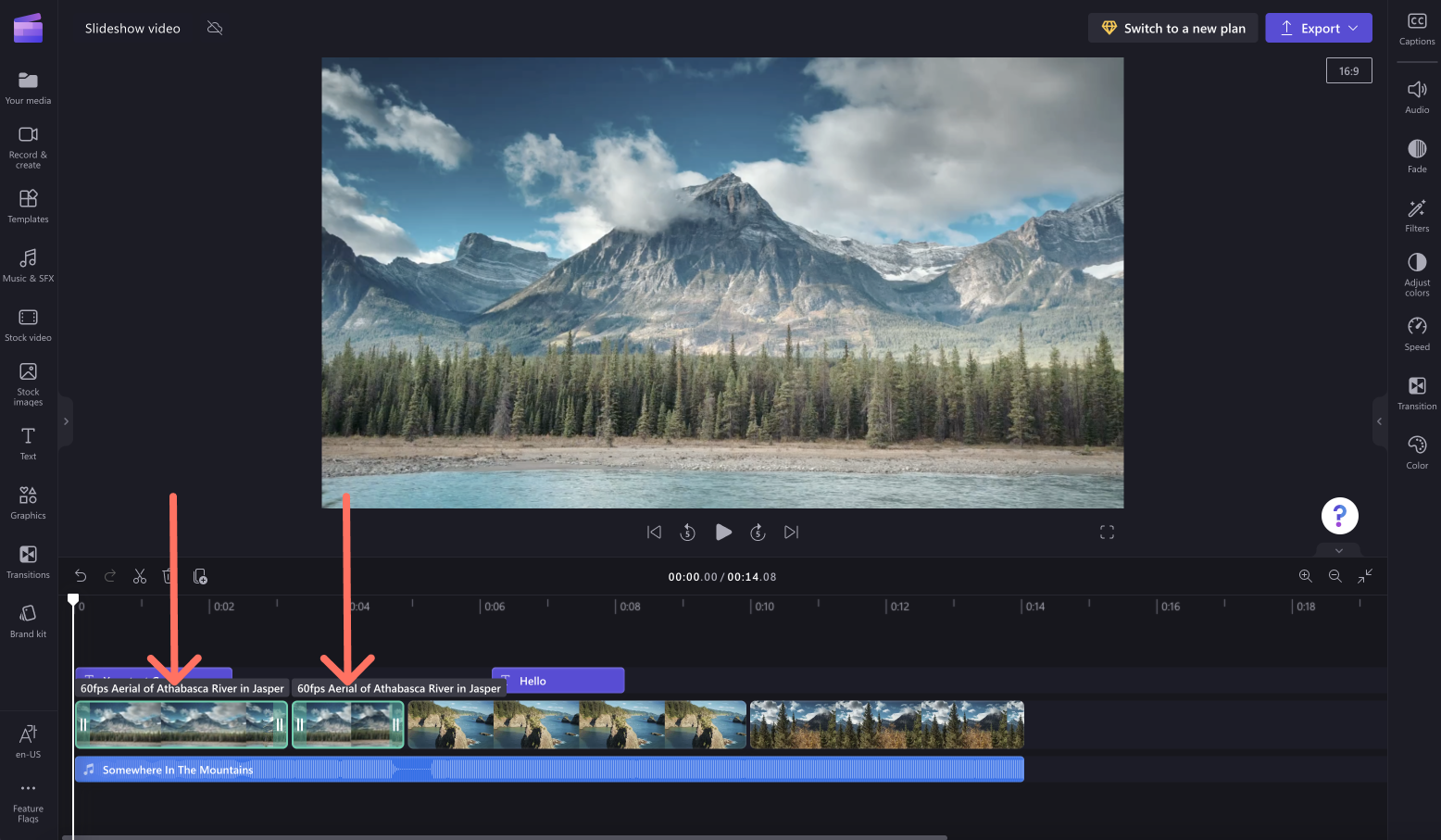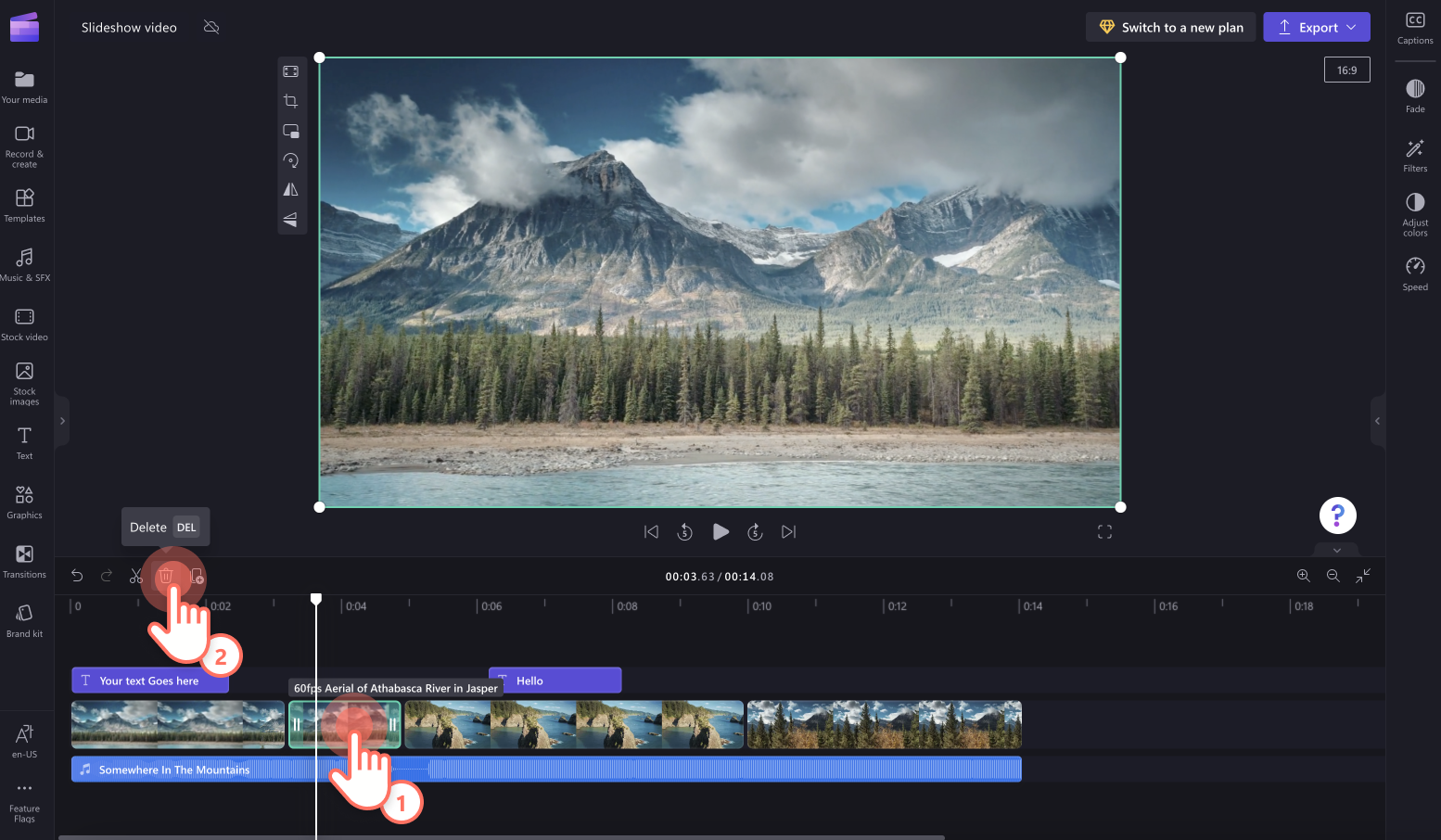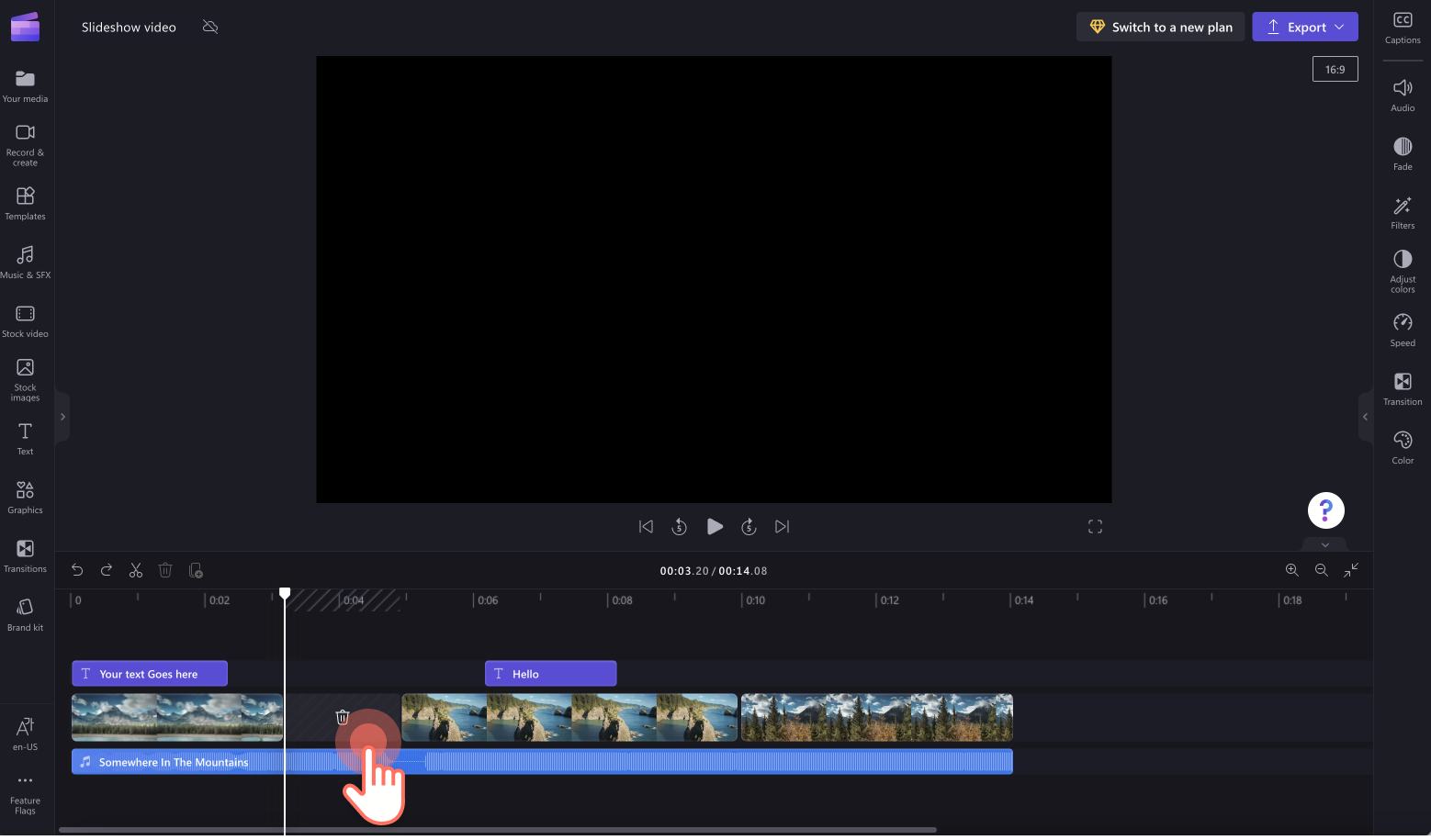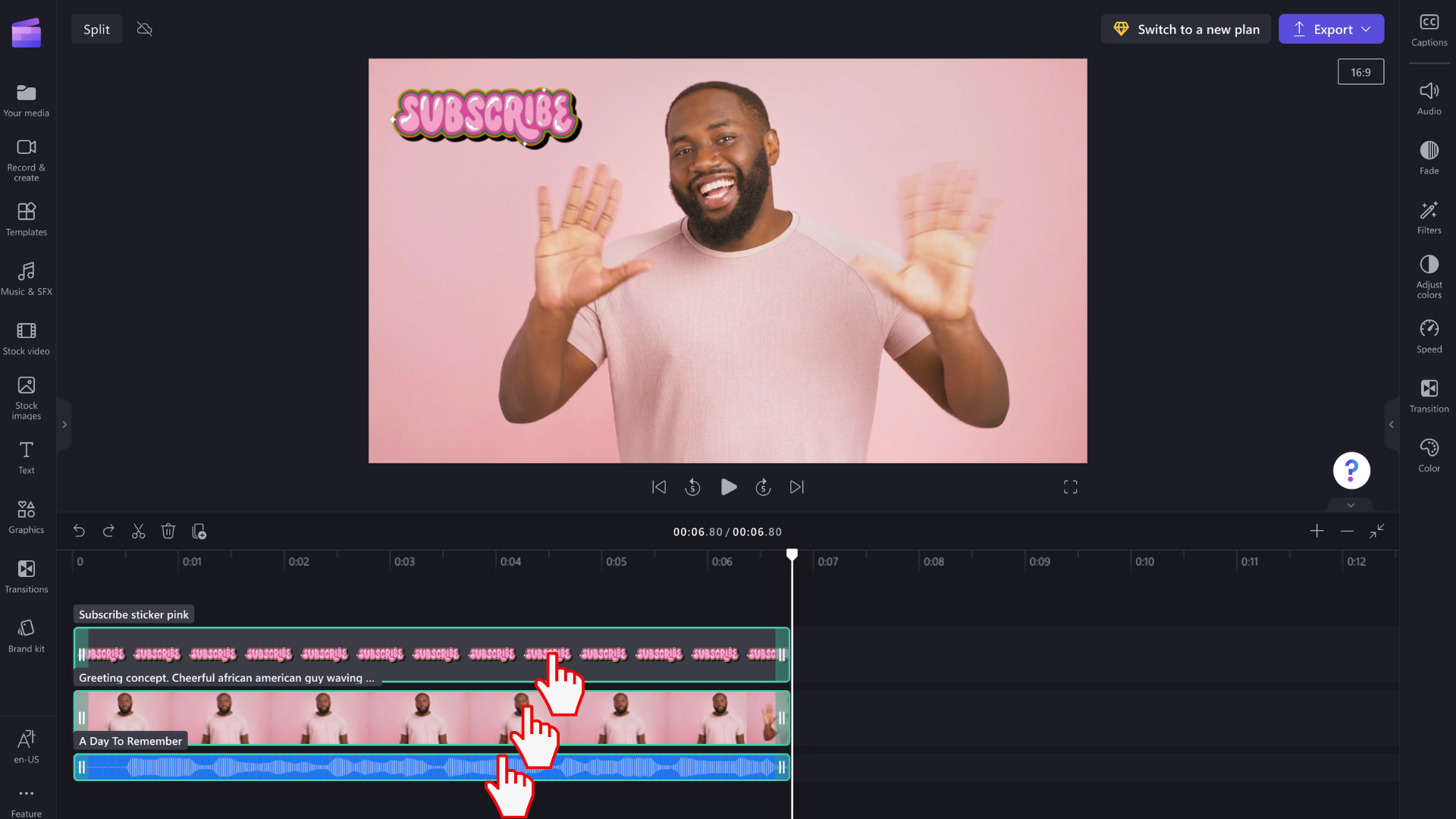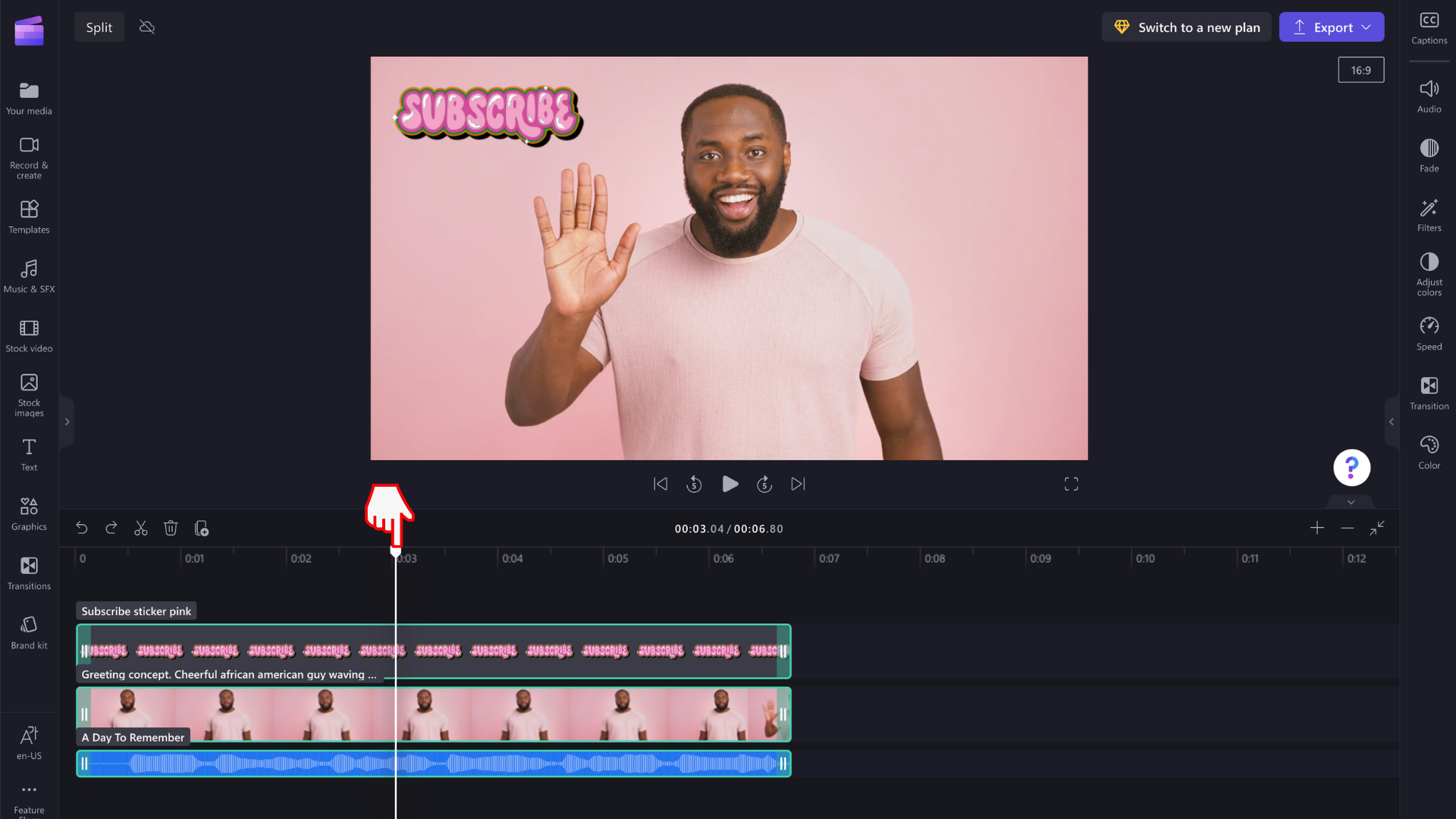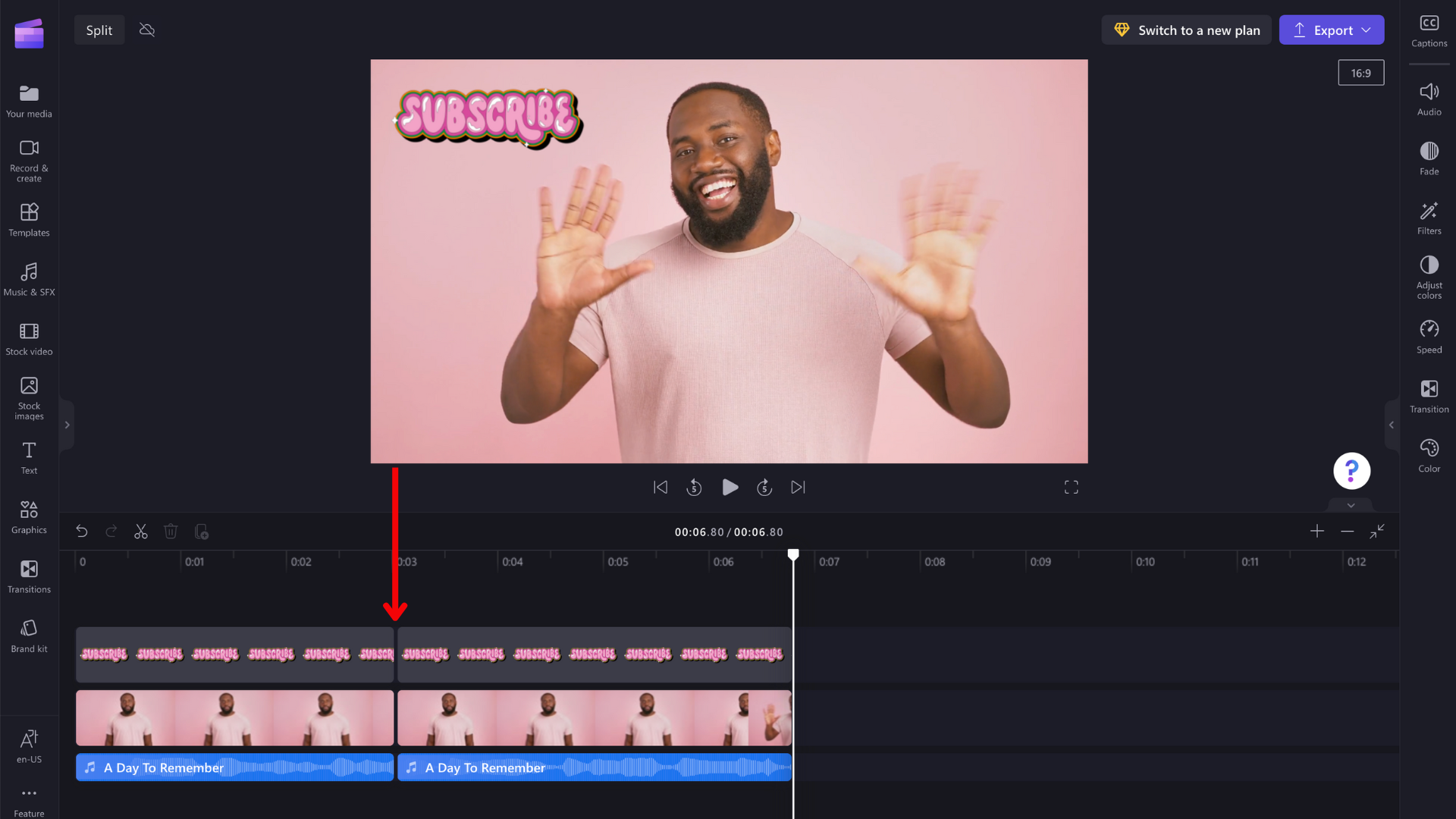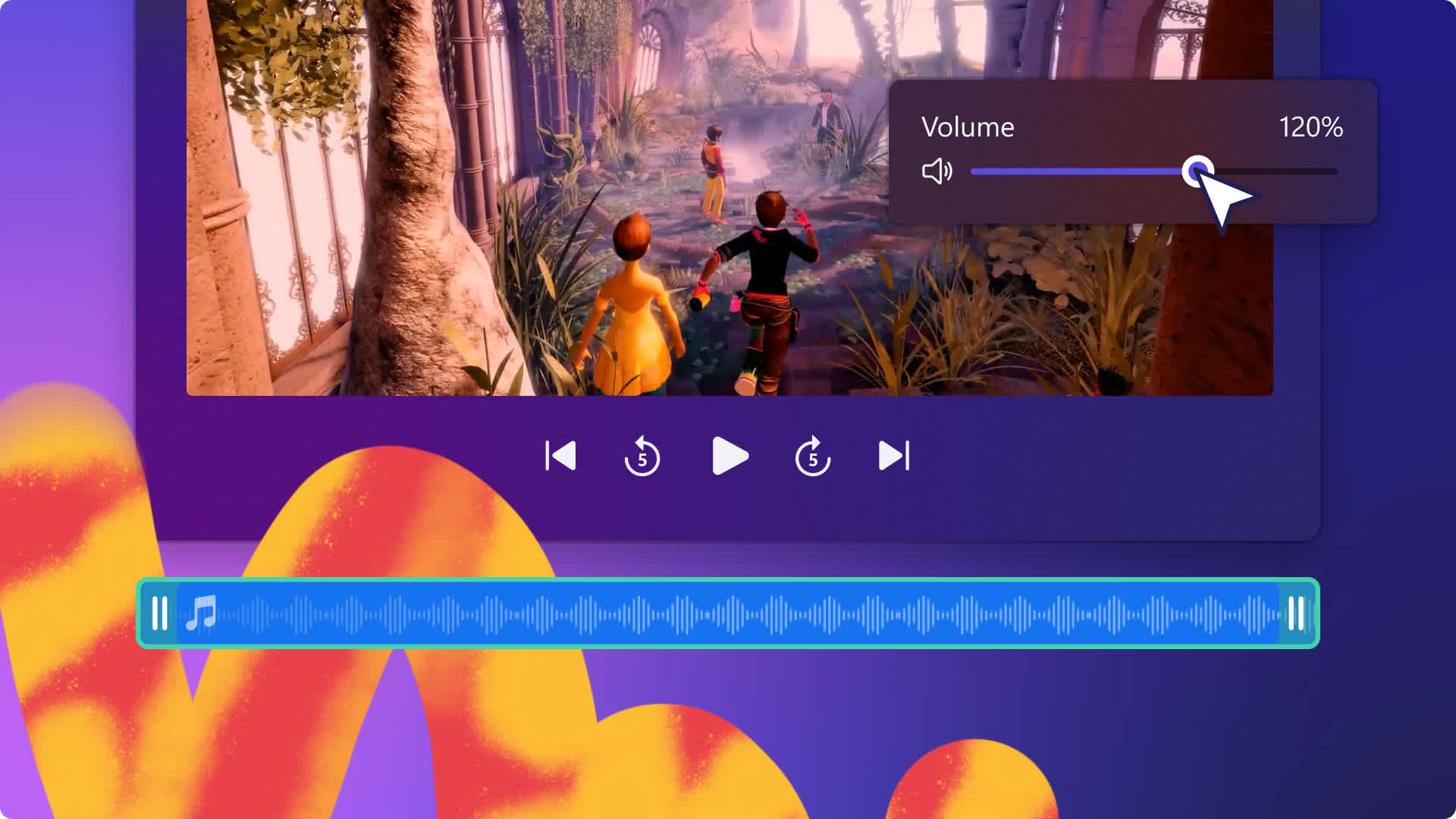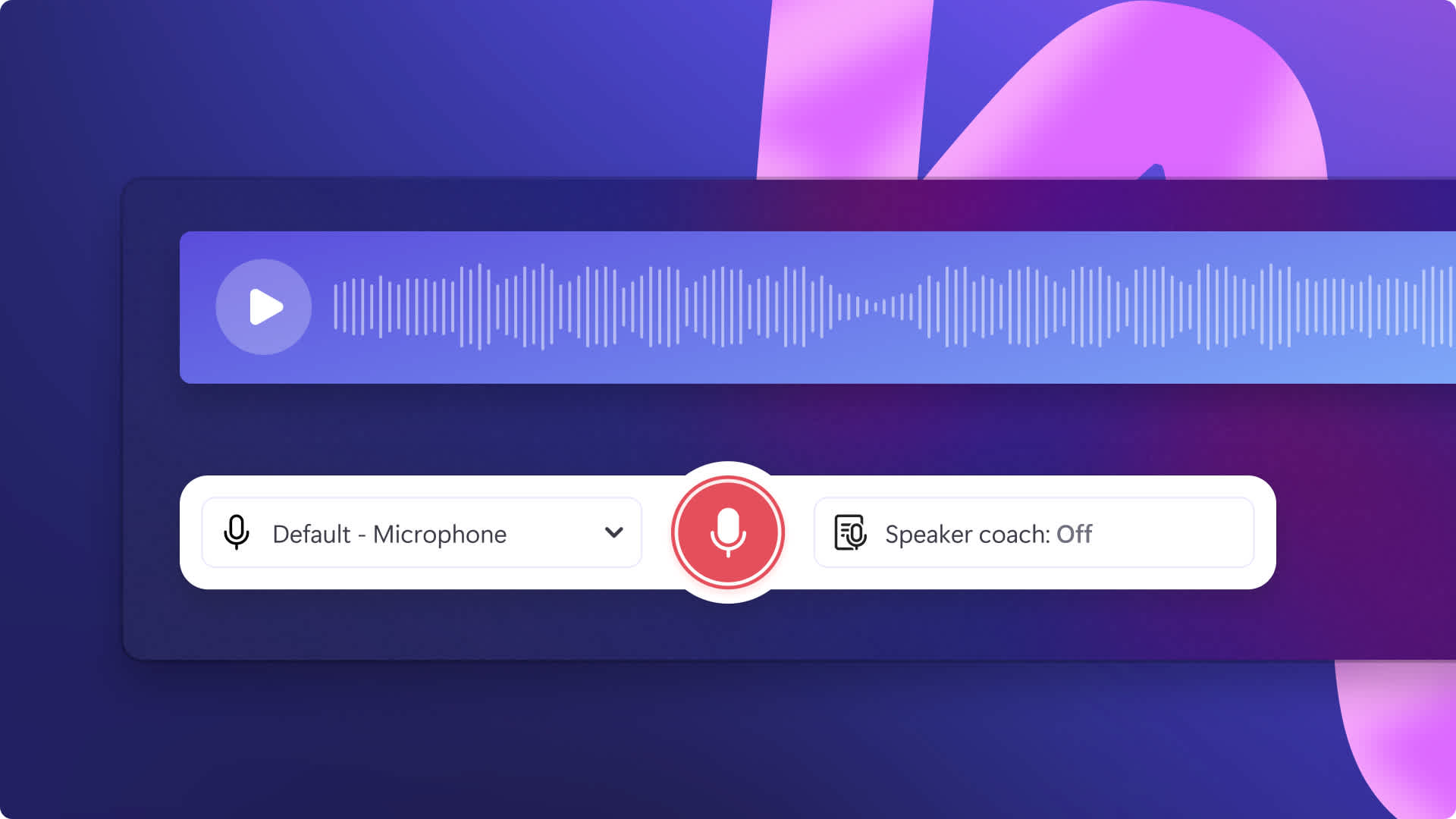이 페이지의 콘텐츠
온라인에서 무료로 동영상을 분할할 수 있는 편리하고 쉬운 방법을 찾고 계신가요? 슬라이드쇼, 소셜 미디어 동영상 또는 프리젠테이션을 만들 때 Clipchamp의 분할 도구를 사용하면 원하지 않는 장면, 실수를 삭제하고 오디오를 잘라낼 수 있습니다.
Clipchamp로 �동영상과 오디오 분할에 대한 모든 것을 알아보려면 계속 읽으세요.
무료로 동영상을 분할하는 방법
1단계. Clipchamp에 동영상 업로드
동영상을 편집기에 업로드하거나 스톡 동영상을 선택하여 시작합니다.
자신의 미디어를 업로드하려면, 미디어 탭에서 미디어 가져오기 버튼을 클릭하고 파일에서 미디어를 끌어다 놓거나, 통합 기능을 사용하여 업로드하거나, 스마트폰 QR 코드를 사용합니다.
또는 스톡 동영상 탭을 클릭하고 저작권 없는 미디어 라이브러리에서 미디어 자산을 선택합니다. 선택한 후, 동영상을 타임라인으로 끌어다 놓습니다.
2단계. 분할하려는 클립 선택
타임라인에서 동영상을 클릭하면 녹색으로 강조 표시되어 선택됩니다. 마커(상단에 원이 있는 흰색 수직선)를 클립을 분할하려는 위치로 끌어다 놓습니다. 키보드의 스페이스바를 눌러 마커를 이동할 수도 있습니다.
참고: 동영상을 정확한 시간으로 분할하려는 경우 타임라인 상단에 표시되는 타임코드를 가이드로 사용할 수 있습니다. 예를 들어, 1분 30초를 선택하려면 마커를 01:30:00에 놓습니다.
3단계. 가위 아이콘을 사용하여 동영상 분할
마커의 위치를 설정했으면 타임라인에서 분할 버튼을 클릭하고, 가위 아이콘을 클릭합니다. 또는 키보드 단축키인 S 키를 탭하여 동영상을 분할할 수 있습니다.
참고: 분할하기 전에 분할하려는 자산만 녹색으로 강조 표시되어 있는지 확인해야 합니다. 그렇지 않으면 클릭한 모든 자산이 분할됩니다.
동영상은 두 부분으로 분할됩니다.
4단계. 원하지 않는 클립 삭제
그런 다음 분할된 클립을 클릭합니다. 삭제하려면 휴지통 기호를 클릭하여 원치 않는 분할 미디어를 삭제합니다.
분할 클립이 삭제되면 타임라인에 검은색 공간이 남게 됩니다. 타임라인에서 휴지통 아이콘을 클릭하여 검은색 공백을 제거합니다.
여러 자산 분할
한 번에 여러 클립을 분할하려면 타임라인에서 분할하려는 모든 클립을 강조 표시합니다. 이렇게 하려면 모든 클립 위로 커서를 드래그하거나 키보드에서 shift 버튼을 누른 상태에서 각 클립을 클릭합니다. 키보드에서 Command-A 또는 Control-A 를 클릭할 수도 있습니다.
마커(상단에 원이 있는 흰색 수직선)를 클립을 분할하려는 위치로 끌어다 놓습니다.
가위 아이콘을 클릭하거나 S 키를 눌러 모든 클립을 한 번에 분할할 수 있습니다.
자주 묻는 질문
분할은 트리밍 및 자르기와 어떻게 다른가요?
클립 트리밍을 사용하면 클립의 측면을 안쪽으로 드래그하여 줄이거나 바깥쪽으로 드래그하여 늘릴 수 있습니다. 그러나 클립을 분할한 다음 위�와 같이 나머지 부분을 삭제하여 클립을 '트리밍'할 수도 있습니다.
클립 자르기는 동영상 프레임에서 원하지 않는 가장자리나 검은색 막대를 제거하여 "확대"할 수 있습니다. 클립을 두 개로 자르는 분할과는 다릅니다.
오디오를 분할할 수 있나요?
예. Clipchamp에서 오디오 파일은 동영상 분할과 동일한 방식으로 분할할 수 있습니다. 오디오가 동영상에 첨부되어 있는 경우 먼저 오디오를 분리해야 합니다.
스티커와 텍스트를 분할할 수 있나요?
예. 오버레이, 텍스트, 오디오, 비디오, 이미지, GIF 등 타임라인의 모든 자산을 분할할 수 있습니다.
제자리에, 준비, 분할! Clipchamp에서 자산을 분할하는 방법을 알아보았습니다. 더 많은 기능의 도구 팁을 원하시는 경우 동영상 통합 방법 블로그를 확인해 보세요.